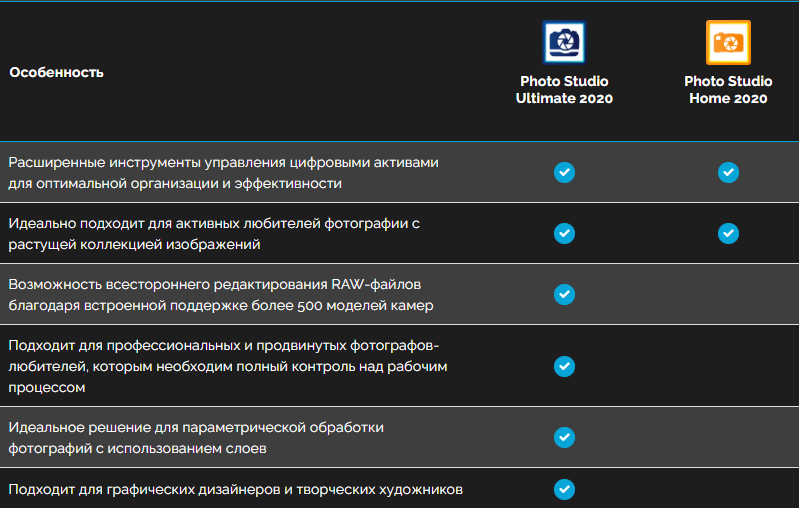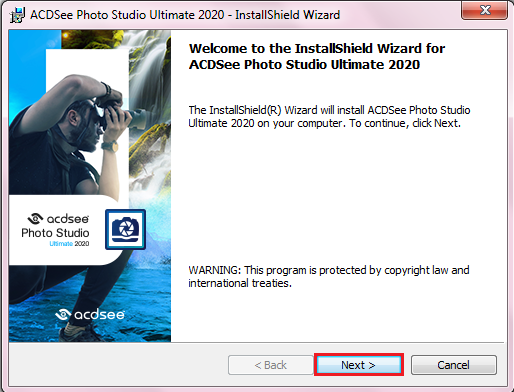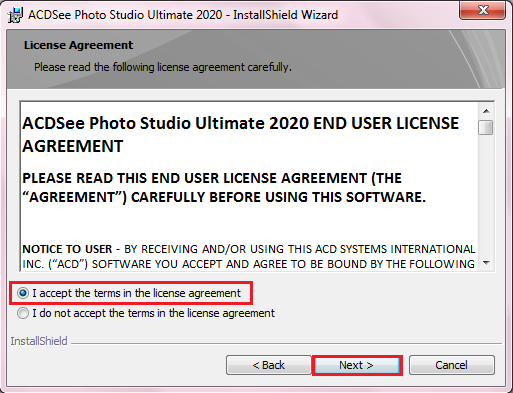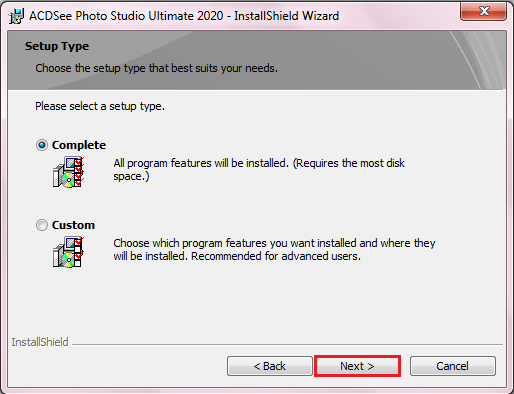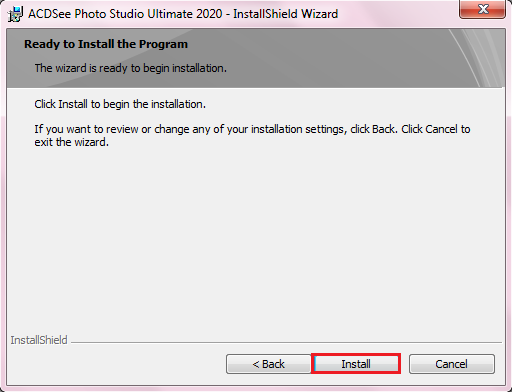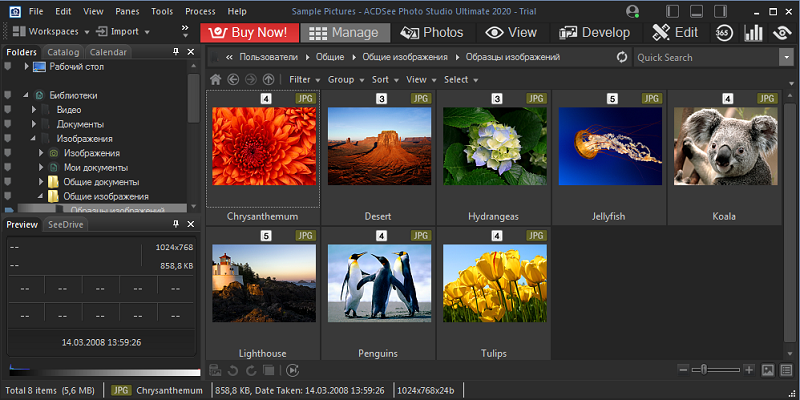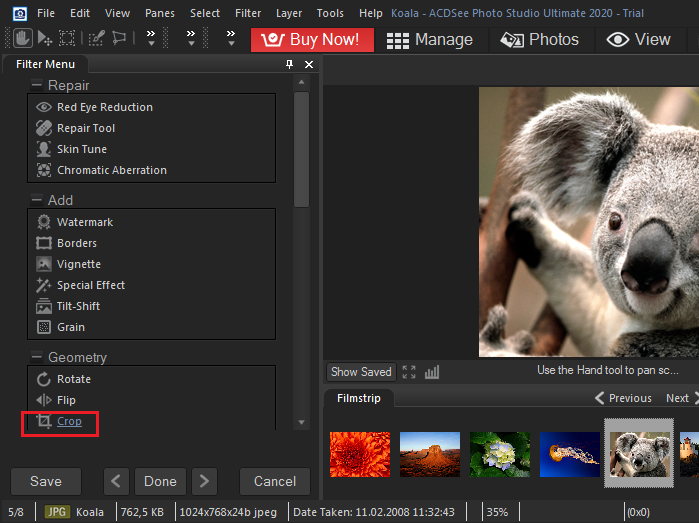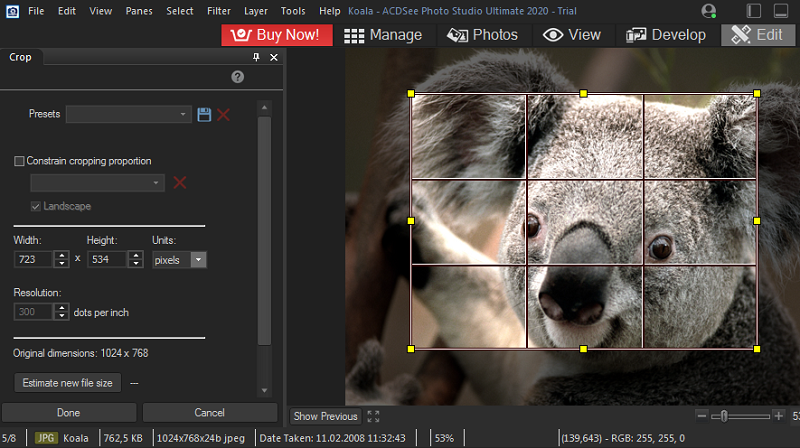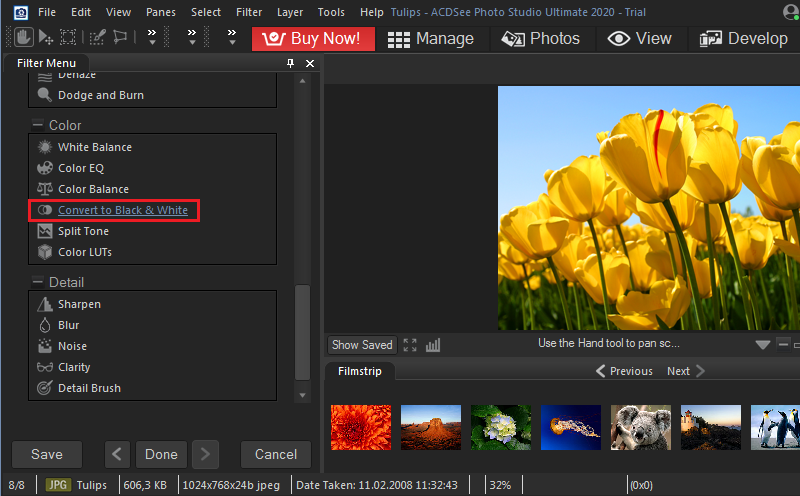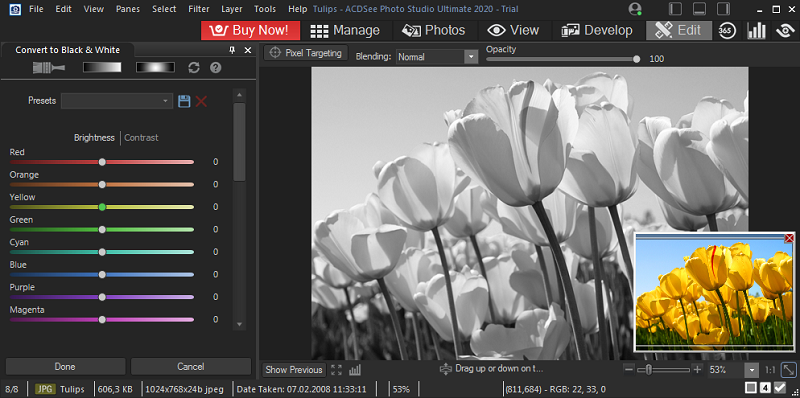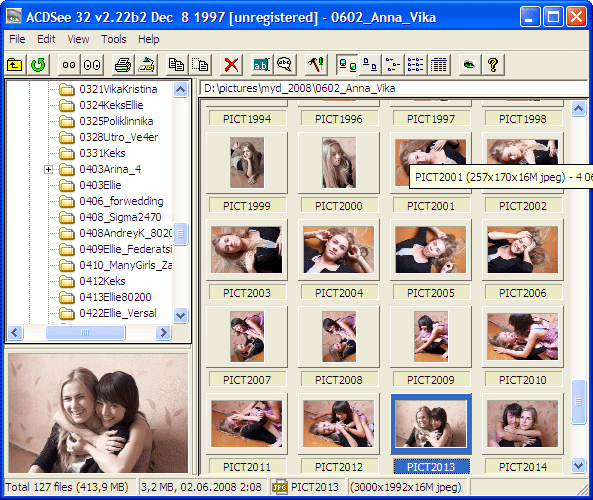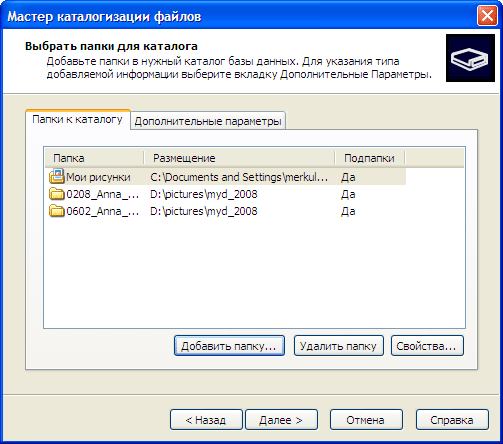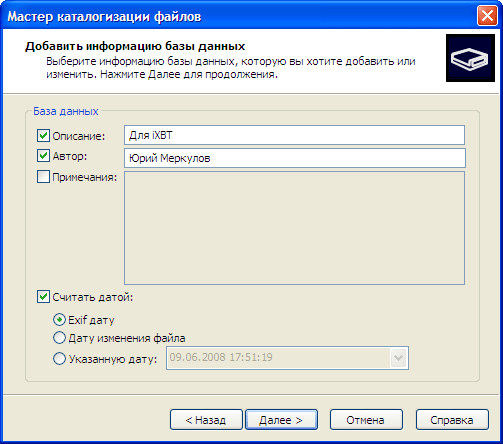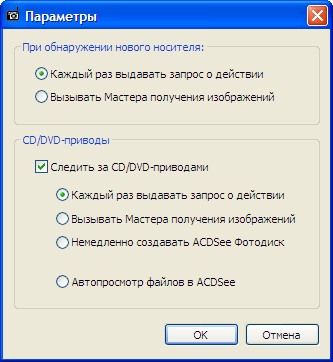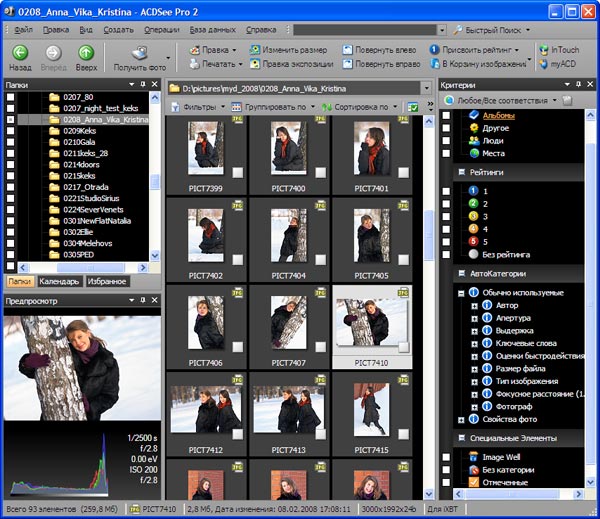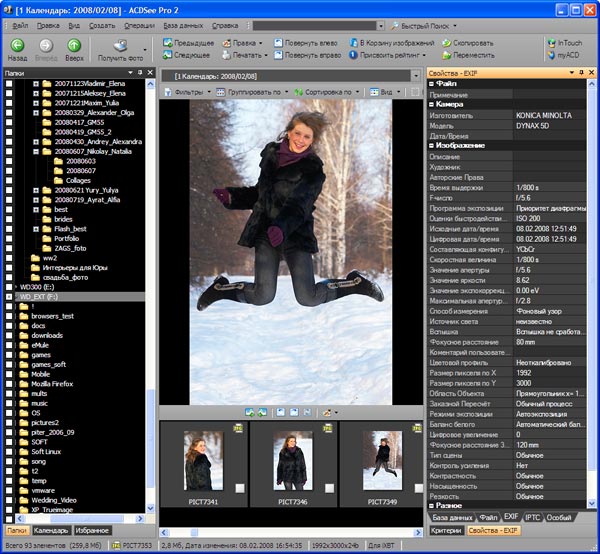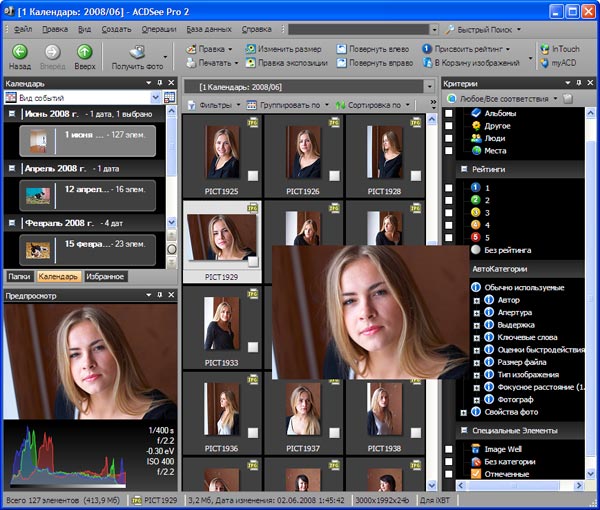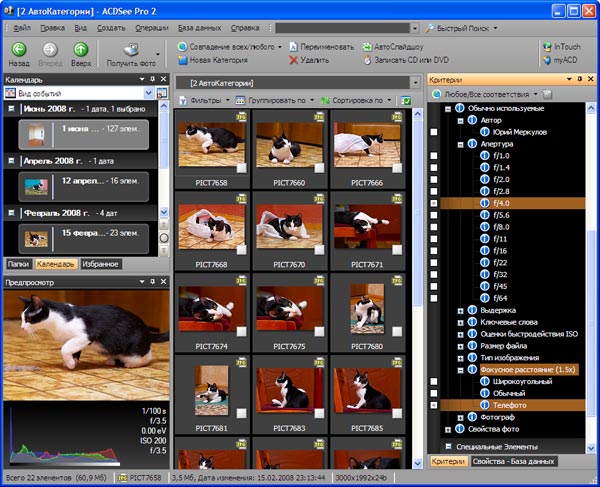Acdsee для чего эта программа
Программа ACDSee – для чего нужна и её возможности
Сейчас существует огромное количество программ для редактирования фотографий и других изображений. Все они предоставляют самые разные наборы инструментов – от очень скромного до весьма обширного.
На этом фоне графический редактор ACDSee выглядит отличной «золотой серединой» — здесь собрано всё необходимое для коррекции фото, и нет ничего лишнего. Как итог — это небольшая и быстрая программа, пользоваться которой может любой сразу после установки.
Основные возможности ACDSee Ultimate
Программа существует в нескольких вариантах:
Внимания заслуживают последние два варианта, как самые функциональные. Первые представляют собой просто их урезанные по возможностям модификации.
Системные требования для самой «тяжёлой» версии — ACDsee Photo Studio Ultimate, довольно скромные. Нужна система Windows 7, 8 или 10, в 64-битном варианте, соответствующий процессор. Хотя разработчик рекомендует процессор Intel i3, любой подобный легко работает с этой программой. Ещё рекомендуется иметь оперативную память объёмом от 2 ГБ и видеокарту с оперативкой от 512 МБ. Этим требованиям соответствует большинство даже стареньких домашних компьютеров и ноутбуков.
Основная функция, ради чего ставит эту программу большинство, – просмотрщик фотографий. Но это ещё и отличный набор инструментов для их редактирования – улучшения качества, коррекции цветов, резкости, обрезка, поворот и многое другое. Многие действия можно сделать очень быстро, не прибегая к таким «тяжеловесам», как Photoshop и подобные профессиональные редакторы.
Интерфейс и русификация ACDSee
В бесплатной версии программа имеет очень простой интерфейс. Она может только открывать изображения, пролистывать их с помощью колеса мыши или кнопок на панели, а также увеличивать или уменьшать их в окне.
Настроить ACDsee можно в меню «Tools» — «Options». Там находится самый минимум опций – запуск в полноэкранном режиме, скрытие курсора мыши, запрет анимации, выбор фонового цвета, и некоторые другие. Однако интерфейс на английском языке, а настроить русский не получится – такой опции просто нет.
Если вы хотите получить интерфейс на русском языке, потребуются дополнительные усилия. Нужно в Интернете найти файл русификатора, скачать его, а потом скопировать в папку с установленной программой. Искать нужно от той же версии программы, которая у вас установлена.
Как пользоваться редактором
В отличие от сложных профессиональных графических редакторов, ACDSee имеет интуитивно понятный интерфейс. Это значит, что любой пользователь, установив эту программу, может сразу начать работать с ней, не тратя много времени на её освоение. Дело в том, что все инструменты удобно представлены в левой панели, а их настройки появляются непосредственно в ходе работы с ними. Причём организовано всё очень удобно и обработка фото происходит легко и просто.
Например, если вы не знаете, как в ACDsee обрезать фото, поиск решения займёт у вас всего пару секунд, потому что в правой панели есть инструмент «Кадрирование» — это и есть обрезка. Если его выбрать, сразу появляется фотография с рамкой, которую можно растягивать, как удобно, и перемещать. В левой панели появляются настройки, где можно точно указать размеры обрезаемой области. Когда рамка приобрела нужный размер и положение, можно кликнуть кнопку «Готово» и обрезка по рамке будет тут же выполнена.
Вырезать в ACDSee часть изображения со сложным контуром не получится. Можно лишь обрезать по прямоугольной рамке и получить некий фрагмент полного изображения.
Точно так же можно изменить размер фото, но выбрать инструмент «Изменить размер». После этого нужно указать нужные ширину и высоту или выбрать новый размер в процентах от исходного.
Сделать фото чёрно-белым также просто. Для этого в левой панели есть инструмент «Оттенки серого». При клике на него фото сразу становится чёрно-белым, но в настройках есть возможность поменять долю каждого из трёх основных цветов – красного, зелёного и синего, а также отрегулировать общую яркость. Так что есть некоторая возможность ещё и подредактировать итоговый результат. Ведь бывает, что цветное изображение выглядит хорошо, а в чёрно-белом режиме оно становится слишком ярким или слишком тёмным. В последних версиях есть возможность черно-белой картинке придать цветной оттенок.
В версии Ultimate 2020 появилась функция распознавания лиц. Она анализирует фотографию и выделяет на фото найденные лица. Так можно подписать каждого человека и в дальнейшем можно будет очень просто находить все фото с нужным человеком среди тысяч файлов. Но эта функция нужна далеко не всем. По умолчанию она выключена, но её можно включить в меню «Панели» — «Распознавание лиц» или сочетанием клавиш Ctrl + Shift + D. Отключается распознавание лиц этими же клавишами.
Конечно, ACDSee позволяет отменять действия и совершать откат к исходному состоянию. Это полезно, если результат не понравился. Делается это стандартным сочетанием клавиш Ctrl + Z.
Вообще такая полезная программа, как ACDSee, обязательно должна занять достойное место на компьютере у любого человека, который имеет цифровой фотоаппарат или просто любит фотографировать, даже на смартфон. Она поможет из блеклой и невыразительной фотографии буквально за пару минут получить настоящий шедевр. К тому же, обладает всеми функциями удобного каталога, в котором не потеряется ни одна фотография.
Менеджер цифровых фотографий ACDSee Pro 2 Photo Manager. Часть 1.
Некоторые программные продукты не иначе, как легендарными назвать нельзя. Некоторые имена даже становятся со временем нарицательными. Но наиболее яркий, можно сказать, анекдотический пример присутствует среди компьютерного оборудования – это копировальные аппараты. С тех пор, как фирма Xerox выпустила свои первые модели подобных устройств, прошел не один десяток лет, а люди продолжают по привычке не снимать копии с документов, а «ксерить». И делают это, конечно, не на копировальном аппарате, а на «ксероксе» (MS Word, между прочим, это слово даже не подчеркнул).
Прошло почти пятнадцать лет с момента выхода первой версии ACDSee. Раньше название программы не содержало каких-либо приставок, ведь разработчик предлагал лишь одно приложение, которое предназначалось исключительно для просмотра изображений. В нем применялся удачный распаковщик JPEG, что обеспечивало высокую производительность при открытии фотографий, при подготовке миниатюр. Выход Windows 95, огромная популярность системы, заставила разработчиков сторонних приложений переводить свои продукты в новую 32-битную среду. Не стал исключением и ACDSee, к имени которого добавилась модная в то время цифра, намекающая на разрядность. Вторая версия программы для просмотра изображений завоевала настоящую любовь пользователей.
После публикации серии путеводителей по менеджерам изображений в прошлом и позапрошлом годах, в Конференции iXBT даже появлялись отзывы о том, что некоторые пользователи до сих пор продолжают использовать ACDSee версий 2.x. А ведь с момента их выхода прошло более десяти лет. Но именно эта программа заложила, как минимум, два стандарта, которые используются и по сей день. В первую очередь, это раскладка панелей. Слева находится навигатор по директориям жесткого диска, под ним – предварительный просмотр текущего документа, а основная часть рабочего окна отводится под отображение миниатюр. Второе удачное решение, использующееся сразу в нескольких современных продуктах, – это сочетание клавиш «/» и «*» для переключения между реальным масштабом и привязкой к границе экрана. Удобно, очень эргономично.
Начиная с четвертой версии, ACDSee стал полноценным менеджером изображений, в нем появились средства систематизации фотографий. Как следствие, программа заметно прибавила в весе, стала более требовательна к системным ресурсам. Некоторые пользователи отвернулись от ACDSee, не приняв подобной концепции, другим, напротив, пришлась по душе новая структура приложения. В программе можно было не просто смотреть фотографии, но также выполнять базовую коррекцию, создавать альбомы, галереи. А дальше развитие уже шло эволюционным путем, добавлялись новые возможности, согласно требованиям рынка. Например, ACDSee стал понимать цифровые негативы многих фотокамер, за что заслужил право считаться RAW-конвертором. В данной статье пойдет речь о последней, на момент ее написания, версии менеджера изображений в его профессиональной редакции.
Сразу после установки программного продукта стартует мастер каталогизации файлов. Вам предлагается выполнить систематизацию фотографий в пошаговом режиме.
Сначала необходимо указать папки на жестком диске, где хранятся ваши снимки. По умолчанию предлагается проанализировать директорию Мои Рисунки. Выбор папок очень удобен – слева от их списка можно ставить галочки. Тем самым, есть возможность указания нескольких директорий за один заход.
После того, как список папок сформирован, можно сразу ввести описания для фотографий. На данном этапе нет возможности работы с каждым изображением по отдельности, вы вводите только общее описание. Указывается автор всех работ, а также вводятся текстовые описания.
Перед тем, как начать описание интерфейса приложения, стоит еще упомянуть об одном его компоненте. В системном лотке Windows находится детектор устройств ACDSee. Он упрощает процесс передачи фотографий с мобильных носителей на жесткий диск.
Как только вы поместили в привод оптический диск или подключили USB-устройство (винчестер, или flash-накопитель), открывается окно детектора устройств. В зависимости от его настроек, может сразу открываться мастер каталогизации файлов, либо выдаваться запрос о дальнейших действиях. Настройки приложения позволяют указывать папку, куда будут копироваться фотографии по умолчанию. Логично, далеко не все четко представляют себе файловую структуру, и возможность абстрагироваться от нее весьма востребована. Помимо копирования фотографий, вы можете настроить программу так, чтобы после подключения устройства, автоматически бы стартовал просмотр фотографий.
Рабочее окно приложения состоит из классического набора панелей. Слева расположен навигатор по файловой системе, календарь и список избранных папок. Под ним находится предварительный показ текущего документа. Под фотографией отображается гистограмма снимка (RGB), а также основные параметры EXIF – выдержка, диафрагма, коррекция экспозиции и чувствительность ISO.
В правой части окна находится служебная панель. С помощью нее можно просматривать структуру базы данных, а также метаданные EXIF. Переключение происходит с помощью вкладок.
Основная площадь рабочего окна отводится под показ миниатюр. Их размер плавно меняется с помощью специального регулятора. При этом программа повторно производит кэширование изображений. Этот процесс происходит в фоновом режиме и практически не мешает работе. Лишь если внимательно всматриваться в эскизы, то становится видно – они перерисовываются, становятся более четкими, согласуясь с текущим размером.
Предлагается множество вариантов сортировки и фильтрации документов. Некоторые поля привязываются к свойствам файла, другие – к EXIF, третьи – к полям базы данных. Например, вы можете показывать только фотографии с определенным рейтингом. Или можно, скажем, сортировать снимки по размеру, дате, по подписи (по алфавиту).
Отдельного внимания заслуживает возможность группировки фотографий. Вы выбираете какое-либо поле, например, ключевые слова. В отдельной панели отображается их список. Можно выбирать любые пункты списка, оставляя для просмотра лишь фотографии, удовлетворяющие выбранным критериям.
Настройки приложения позволяют указывать поля базы, отображаемые возле эскизов. Вызов соответствующей ветки опций происходит непосредственно из панели инструментов. Кроме того, вы можете менять стили эскизов. Здесь затрагиваются правила прорисовки рамки, расстояние между миниатюрами, соотношение сторон области.
Имеется возможность выбора метода показа документов. По умолчанию отображаются миниатюры. Вы можете отображать список, таблицу, в том числе вместе с эскизами в левой ее части. Кроме того, допускается переключение в режим диафильма. При этом в нижней части рабочего окна остается одна строчка с миниатюрами, а остальная площадь отводится под показ текущего документа. Этот режим нельзя назвать полноценным просмотром, но он удачно подходит для первоначального ознакомления с фотографиями. Его «неполноценность» заключается в отсутствии возможности масштабирования изображения, оно всегда показывается с привязкой к границе панели.
Левая боковая панель, как было сказано ранее, содержит три режима показа документов – по папкам, с помощью календаря и избранного. В первом случае вы можете отмечать сразу несколько директорий. При этом в главной панели будут отображаться все документы из выбранных папок. В качестве заголовков отображается дата создания фотографий.
Календарь имеет несколько режимов работы. По умолчанию используется вид событий. Дни, в которые создавались фотографии, представляют собой отдельные строки. Внутри них отображается миниатюра (первое фото списка), дата и количество элементов списка.
Переключаясь в режим года, можно увидеть список месяцев, где выделены элементы, внутри которых имеются фотографии в базе. Если навести указатель мыши на подобную строку, то появляется всплывающая панель со списком миниатюр и количеством фотографий, отснятых за указанный период. Вид месяца – это классический календарь. Показывается список месяцев, где выделены дни, содержащие снимки в базе. Реакция на наведение указателя мыши аналогична предыдущему случаю – всплывающая панель со списком миниатюр.
Еще один режим календаря позволяет просматривать каждые сутки по часам. Выделяются те часы, в которые рождались снимки. И, наконец, последний вариант просмотра календаря заключается в показе миниатюр первых снимков каждого дня в месячном виде.
Каждую папку можно добавить в избранное. Здесь нет ничего необычного – классический вариант хранения ссылок на любимые папки, напоминающий закладки браузеров прошлых лет.
Правая боковая панель состоит из вкладки критериев и EXIF. Если с EXIF, по большому счету, все понятно и без лишних слов, то критерии представляют собой сочетание инструментов систематизации фотографий и некоторых заранее предустановленных фильтров.
Вы можете фильтровать список миниатюр по большому числу весьма интересных параметров. Например, можно вызывать список диафрагм объективов и оставить только один или несколько пунктов. В вас есть оптика с постоянной светосилой f/2.8. Как она ведет себя на открытой диафрагме? Очень просто это узнать – просто выделите соответствующий пункт. Список фотографий у вас перед глазами, можно выкладывать в интернет наиболее удачные примеры. Коллеги будут благодарны, имея наглядную возможность оценить работу оптики.
Кроме того, вы можете фильтровать фотографии по выдержке и фокусному расстоянию. Опять, очень удобно оценивать крепость ваших рук или работу стабилизатора. Смотрите на процент смазанных кадров, делая вывод – стоит ли уменьшать выдержку или подобное сочетание приемлемо в повседневной съемке.
Программа позволяет фильтровать по общим категориям – широкоугольный объектив, обычный, телефото. Здесь явным образом фокусные расстояния не отображаются, но примерно вычислить границы групп не трудно.
Программа содержит специальную панель – корзину изображений. С помощью нее очень удобно выделять группы снимков, временно помещать их на отдельную панель, чтобы потом производить какие-либо пакетные операции. В состав корзины включен инструмент быстрой записи оптических дисков. Иными словами, для прожига дисков не требуется запускать внешнее приложение и еще раз перекидывать в него документы, а достаточно просто нажать на кнопку записи, предварительно указав тип проекта, введя метку диска.
Еще одна панель, отключенная по умолчанию, отображает список задач. По большому счету, она нужна только для быстрого включения и скрытия отдельных панелей. Еще одно применение для нее – это получение фотографий со сканера, мобильного телефона или какой-либо директории жесткого диска. Но здесь уместнее использовать детектор устройств, он первый перехватит управление при подключении новых мобильных носителей.
В следующей части статьи речь пойдет о систематизации фотографий, об их просмотре и поиске.
ACDSee – работа с фотографиями
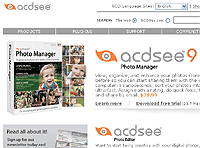
С сайта разработчика – фирмы ACDSystems – по адресу www.acdsystems.com. На данный момент последней версией является ACDSee Photo Manager – ее мы и будем рассматривать.
Я уже сказал, что ACDSee – это коммерческий продукт. Стоит он порядка 40 долларов (базовый комплект, а расширенный – ACDSee Photo – порядка 130 долларов). Впрочем, вам не обязательно сразу платить: разработчики предлагают тридцатидневный срок для бесплатного ознакомления – на сайте у каждой версии есть ссылка Download Free Trial (скачать бесплатную тестовую версию).
Дистрибутив тестовой версии ACDSee Photo Manager занимает примерно 24 мегабайта.
В установке ACDSee на компьютер нет ничего сложного. Нужно запустить файл дистрибутива и ответить на некоторые вопросы. Сначала у вас спросят, будете ли вы использовать демонстрационный режим или введете лицензионный код, чтобы работать с неограниченной по времени и полнофункциональной версией. Далее предложат выбрать вид установки: все программы пакета или выбор каких-то отдельных из них. Выбирайте все программы – пригодится.
Русский язык программа, к сожалению, пока официально не поддерживает, тем не менее есть хорошие люди, которые этим занимаются в виде хобби – так сказать, из любви к искусству. Я нашел в Интернете русификатор этой версии на сайте www.zhmak.info – его сделал Александр Жмакин, за что ему огромное спасибо. Его нужно скачать из раздела «Русификаторы» сайта, прочитать инструкции по установке и инсталлировать. После этого программа ACDSee станет русскоязычной. (Однако, так как русификация неофициальная, при работе с программой могут попадаться какие-то нерусифицированные сообщения.)
При первом запуске лицензионная версия ACDSee потребует активации через Интернет (аналогично чтобы вы могли задействовать все ее функциональные возможности. Далее программа может предложить вам автоматически скачать и установить какие-то свои обновления, которые доступны на ее сайте, – это вполне имеет смысл сделать. Ну а после этого сразу появится вопрос о создании каталога изображений с помощью мастера создания каталога:
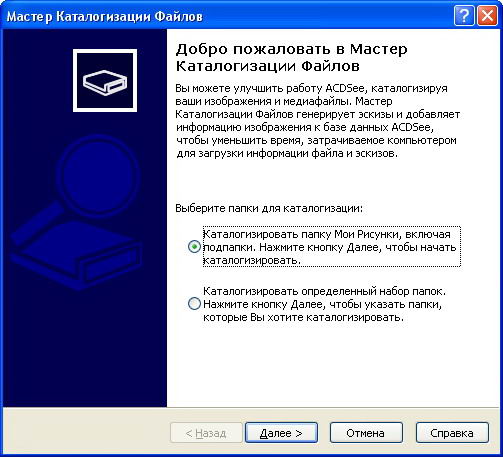
Мастер создания каталога изображений
Что это такое? Начиная с определенной версии ACDSee стала использовать специальный режим каталогизации изображений и мультимедийных файлов. При этом программа сохраняет в папке каталога эскизы (уменьшенные изображения) таких файлов, а также всякую сопроводительную информацию к ним, что позволяет, во-первых, практически мгновенно делать предпросмотр мультимедийных папок при обращении к ним, а во-вторых, быстро производить поиск различных элементов.
При создании каталога мастер спрашивает, где вы обычно храните изображения: в подпапке «Мои рисунки» папки «Мои документы» (это в устанавливается по умолчанию) или же в какой-то другой папке. Если все изображения находятся в папке «Мои рисунки» и в ее подпапках, просто нажмите кнопку «Далее». Если нет, тогда выберите пункт «Каталогизировать определенные папки», после чего укажите, какие папки следует включить в каталог. Время создания каталога зависит от мощности компьютера и количества мультимедийных файлов в указанных папках.
После создания каталога при запуске ACDSee перед вами появляется следующее окно:
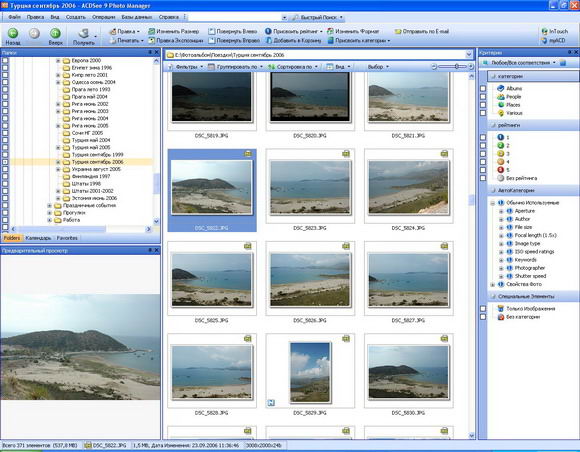
Основное окно ACDSee
Как видите, окно просмотра папки с изображениями у ACDSee заметно богаче, чем у IrfanView. (Впрочем, напоминаю, что IrfanView – все-таки бесплатная программа.)
Давайте разберемся, из чего же состоит окно просмотра изображений и мультимедийных файлов. В самом верху расположена линейка меню, с помощью которого вы можете менять режимы просмотра, запускать всевозможные инструменты, производить самые разнообразные действия с мультимедийными файлами и так далее.
Ниже под меню располагается панель пиктограмм основных инструментов. Сначала – пиктограммы перемещения между папками, затем – вызов режимов обработки изображений: поворот, печать, редактирование, изменение размера и так далее.
Левое верхнее окно – «Папки». Оно очень похоже на список устройств и папок в окне «Проводника». Там вы можете менять диски и накопительные устройства компьютера, раскрывать и сворачивать папки. Обратите внимание на небольшие квадратики быстрого выбора, расположенные в столбце слева этого окна: вы можете отмечать мышкой по отдельности любые квадратики, соответствующие каким-то папкам или целым устройствам (дискам), после чего в основном окне просмотра будут появляться только выбранные вами элементы. Это очень удобно в том случае, когда вам, например, нужно посмотреть в одном окне изображения из нескольких разных папок.
Правый столбец – панель специального органайзера (аналог панели задач в Word и Excel). В нем вы можете задать самые разнообразные критерии отбора изображений в панели предпросмотра – по категориям, по рейтингу, по различным другим параметрам.
Большое окно в центре – предпросмотр изображений. По умолчанию там выводятся эскизы картинок, снабженные соответствующей информацией: тип файла, размер, дата и время создания, разрешение и цветность, название. Однако окно предпросмотра вы можете настраивать под свои предпочтения в очень широких пределах.
Размер эскизов. Вы можете варьировать размер эскизов от 25х18 до 240х180 пикселей с помощью ползунка, расположенного в правом верхнем углу окна. Что интересно, ACDSee при выборе какого-либо значения почти мгновенно создает новые эскизы, чтобы они всегда выглядели максимально хорошо.
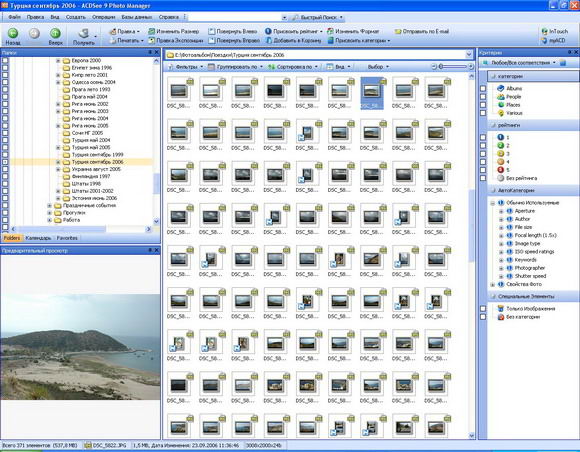
Уменьшение эскизов с помощью ползунка
Режим просмотра. Вы можете варьировать режим просмотра почти так же, как, например, в окне просмотра файлов и папок Сами режимы также соответствуют вариантам просмотра в например, при выборе «Диафильм» снизу будут располагаться эскизы файлов, а над ними – большое развернутое изображение выбранной картинки. Однако, на мой взгляд, наиболее удобный режим просмотра – эскизы.
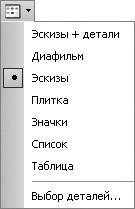
Меню выбора режима
Сортировка. Файлы в папке можно сортировать любым удобным вам способом. Причем не только по стандартным параметрам (имя, размер, дата создания, тип), но и по специфическим для ACDSee: свойство изображения, рейтинг, атрибуты, ключевые слова, примечания и многое, многое другое.
Ну и окно слева снизу – увеличенный предпросмотр выделенного изображения.
Конфигурацию всех этих окон (дерево папок, их содержимое и увеличенный предпросмотр) можно менять самым обычным образом: подведите к границе окна мышку и, когда ее курсор изменит свой вид на соответствующий значок, нажмите левую клавишу и передвигайте границу в нужном направлении:
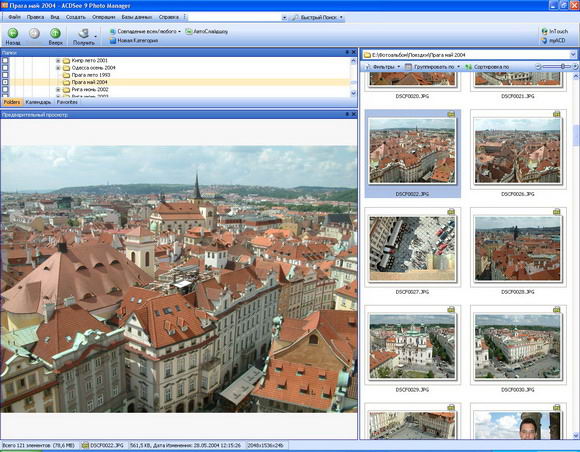
Окно с измененными параметрами
Если вы щелкнете мышкой по выделенному изображению, то попадете в отдельное окно просмотра:
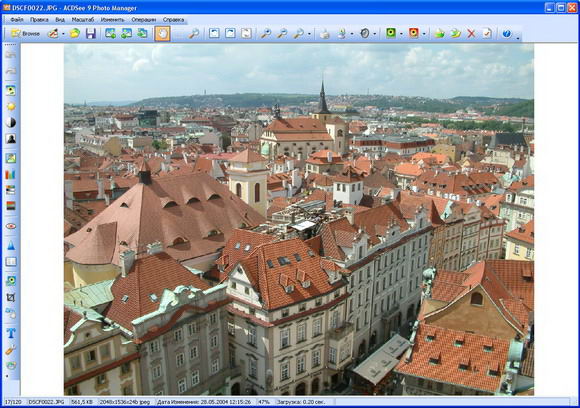
Фотография в отдельном окне просмотра
При повторном щелчке по изображению в окне просмотра вы вернетесь в режим просмотра содержимого папок.
При просмотре изображений в полном окне вы можете перемещаться между файлами папки (или выбранных папок) следующим образом:
Home – показать первое изображение в папке;
End – показать последнее изображение в папке;
Spacebar (пробел) или – показать следующее изображение;
Backspace (забой) или – показать предыдущее изображение.
Также изображения можно листать вперед-назад с помощью колесика мышки.
Комбинация запускает и останавливает режим слайд-шоу – автоматическое пролистывание изображений в папке.
Во время просмотра вы можете копировать или перемещать изображение в выбранную папку – копировать, – переместить).
По умолчанию ACDSee масштабирует окно просмотра под размер изображения (если изображение слишком большое, то оно уменьшается под размер экрана). Вы можете самостоятельно масштабировать картинку при просмотре с помощью следующих клавиш, расположенных на цифровой части клавиатуры (NumPad):
NumPad + – увеличить масштаб;
NumPad – – уменьшить масштаб;
NumPad / – реальный масштаб;
NumPad * – подобрать наилучший масштаб для просмотра.
С помощью можно переключаться в полноэкранный режим просмотра: весь экран монитора при этом становится белым, и картинка демонстрируется на нем в выбранном масштабе. В полноэкранном режиме остаются доступными все клавиши управления (навигация по картинкам, изменение масштаба и так далее).
С помощью комбинации вы можете включать и отключать режим автоматического просмотра изображений в папке (или в папках, если выбрана группа), при котором изображения начнут сменять друг друга ровно через секунду. Кстати, это не совсем слайд-шоу, а именно режим автоматического просмотра – нечто вроде сильно урезанного слайд-шоу.
А вот режим слайд-шоу, с помощью которого очень удобно как просматривать, так и демонстрировать изображения, включается с помощью меню «Вид – Слайд-шоу».
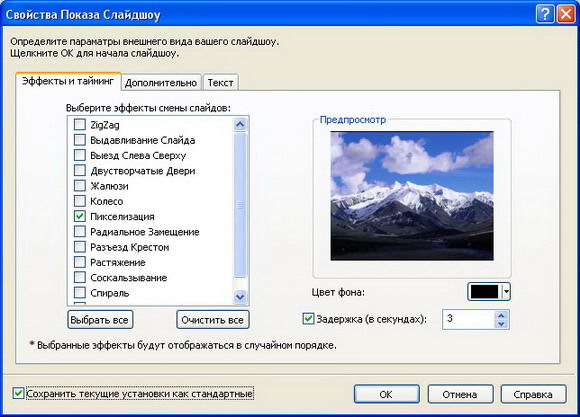
Настройка параметров слайд-шоу
Как видите, здесь можно настроить всевозможные эффекты смены изображений, цвет фона экрана и задержку в секундах перехода между картинками. Если выбрать несколько разных эффектов перехода, они будут применяться случайным образом.
На следующей вкладке, расширенных настройках, можно задать уровень качества перехода, режимы повтора и порядок перелистывания картинок: вперед, назад, в случайном порядке.
На последней вкладке, «Текст», можно задать текстовые строки и их параметры, чтобы надписи выводились вверху и внизу при демонстрации слайд-шоу.
В комплект расширенного пакета ACDSee Photo входит весьма мощный и удобный редактор ACDSee Photo Editor, однако и в самом ACDSee Photo Manager есть встроенные средства редактирования изображений, которые вполне устроят тех, кому необходимо обрабатывать любительские цифровые фотографии. Давайте же посмотрим, как это делается.
Итак, у вас есть цифровая (или отсканированная, то есть переведенная в цифровую форму) фотография, которую вы собираетесь обработать и затем переслать через Интернет. Для этого фотографию нужно:
сохранить в сжатом виде.
Открываем в ACDSee исходную фотографию:
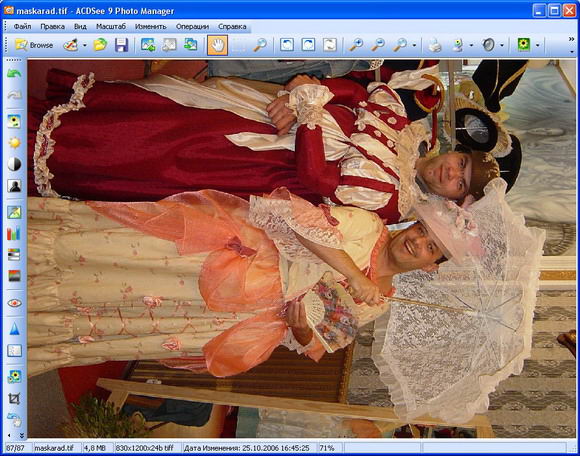
Фотография для обработки
Сначала фотографию нужно повернуть против часовой стрелки. Это делается очень просто: или с помощью комбинации или с помощью меню поворота изображения «Изменить – Повернуть»
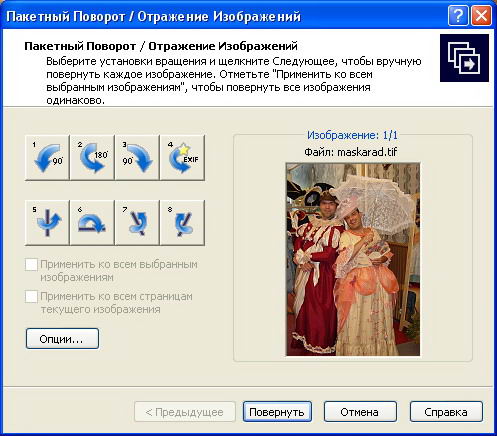
Поворот изображения
Обратите также внимание на то, что таким образом можно поворачивать сразу целую группу выбранных изображений – это очень удобно.
После поворота фотографию нужно кадрировать. Это делается достаточно легко – выделяете мышкой прямоугольную область, корректируете ее границы, если это необходимо, после чего вызываете пункт меню «Изменить – Обрезать – Готово»:
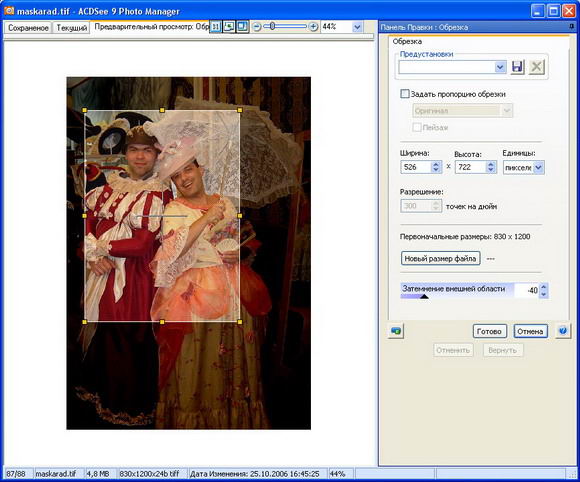
Инструмент для делания обрезания
Теперь корректирование. Если фотография сделана без погрешностей, то оно может и не понадобиться, однако любителям довольно часто приходится дополнительно обрабатывать фотографию, изменяя яркость, контраст и насыщенность красок. Злоупотреблять этим, конечно, не следует (обычная ошибка многих начинающих – сделать изображение как можно более ярким и контрастным), но в некоторых случаях подобная обработка действительно может улучшить качество. Единственное – как можно более осторожно пользуйтесь всякими автоматическими обработками (автояркость, автоконтраст, автоцветность и так далее). Лучше это все делать на глаз и помнить о старой мудрой поговорке: «Много хорошо – тоже нехорошо».
Вызывается этот режим через пункт меню «Изменить – Коррекция изображения» При этом перед вами появится окно редактора с дополнительной панелью:
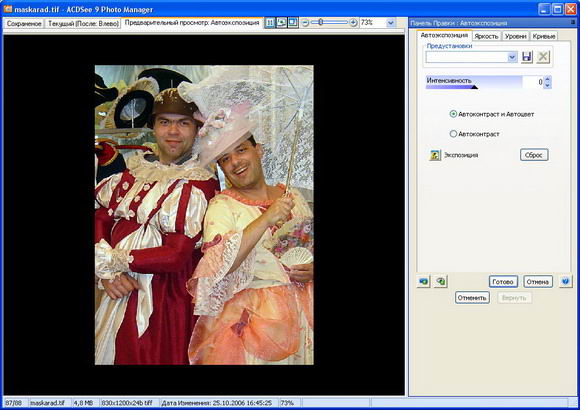
Корректирование изображения
«Автоэкспозиция» – это как раз та самая автоматическая корректировка, от которой я вас предостерегал. Там можно выбрать автоматический подбор контраста и цвета или только контраста.
А вот вкладка «Яркость» очень полезна. Там можно регулировать яркость, контраст и цветовую гамму, при этом сразу наблюдая на экране за тем, как меняется изображение. Как только вы посчитаете, что нужный эффект достигнут, нажмите «Готово», и вы вернетесь в основное окно просмотра. Если вы хотите применить сделанные изменения и продолжить корректировку изображения, тогда нажимайте кнопку «Применить».
Теперь нам нужно пропорционально уменьшить фотографию по ширине. (Мы уже говорили о том, что для пересылки изображения через Интернет желательно уменьшать его до 500 пикселей по ширине.) Для этого вызывается пункт меню «Изменить – Изменить размер» Перед вами снова появится окно редактирования, но только уже с панелью изменения размера:
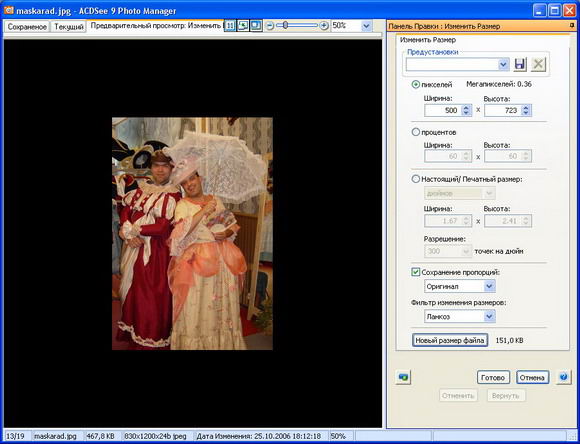
Изменение размера изображения
Как видите, здесь также можно выбирать разные варианты изменения размера изображения: задавать параметры в пикселях, процентах от оригинального размера, фактических единицах печати. Также при изменении размера можно изменять коэффициент сжатия и выбирать фильтр для обработки (от этого может зависеть скорость обработки).
Обратите внимание на весьма полезную кнопку «Оцените новый размер файла». Ее нужно нажать после установки желаемых параметров, чтобы посмотреть, каким будет новый размер изображения после обработки и устроит ли он нас. Я уменьшил оригинал до 500 пикселей по ширине с пропорциональным изменением по высоте и с сохранением оригинального уровня сжатия, в результате чего файл уменьшился до – это вполне нормальный размер фотографии для ее отправки через Интернет.
Ну и что остается теперь? Сохранить полученное изображение под новым именем. Для этого нажимаем и даем фотографии новое имя.
Вот и все. На мой взгляд, процедура вполне простая и эффективная.
Устранение эффекта «красных глаз»
ACDSee также умеет убирать эффект «красных глаз», причем делает это гораздо эффективнее, чем IrfanView. Давайте посмотрим, как это делается.
Загружаем в ACDSee ту же фотографию с явным эффектом «красных глаз», которую без предварительной обработки не смогла улучшить программа IrfanView. Вызываем пункт меню «Изменить – Удаление красного глаза»:
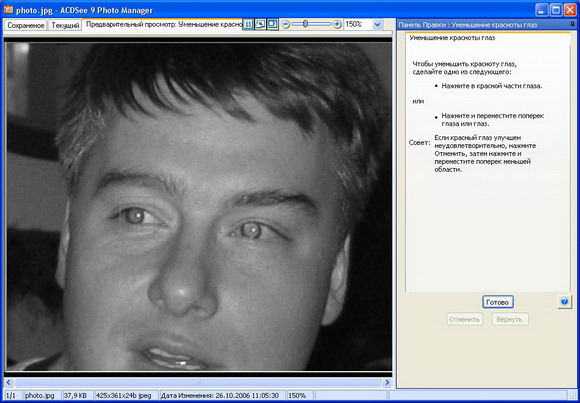
Удаление эффекта «красных глаз»
Схема действий достаточно простая. Выделяете мышью область вокруг красного глаза. Затем нажимаете «Готово». Если на зрачке остаются красные точки, нужно захватить мышью большую область и повторить операцию. Только старайтесь не захватывать слишком большие области вокруг зрачка, потому что в определенных случаях это может привести к тому, что редактор зальет выбранным цветом вовсе не то, что нужно. Впрочем, это все будет хорошо видно при предварительном просмотре.
В результате получаем следующее изображение:
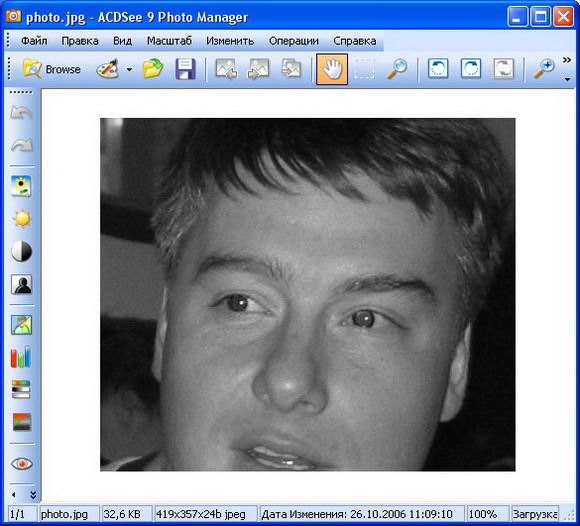
Фотография с убранным эффектом «красных глаз»
Как видите, ACDSee вполне справилась с убиранием этого эффекта даже без дополнительной обработки.
Обработка группы изображений
Одно из наиболее удобных свойств ACDSee – обработка группы изображений. В каких случаях это может понадобиться? Во многих. Например, вернулись вы из поездки и привезли кучу цифровых фотографий. Одну часть из них нужно развернуть по часовой стрелке, другую часть – против часовой, а кроме того, все эти изображения вам нужно уменьшить в размере, чтобы отправить через Интернет знакомым. И что, загружать каждую фотографию в редактор и там маяться? А если фотографий – сотни. Это сколько же времени уйдет!
Не волнуйтесь, с помощью ACDSee вы на это потратите минут пять. Потому что эта программа позволяет применять операции редактирования (поворот, изменение размера и так далее) сразу к целой группе файлов.
Давайте посмотрим, как это делается.
Предположим, у нас есть несколько фотографий, которые нужно развернуть (одни в одну сторону, другие в другую), изменить их размер до 500 пикселей по ширине и записать в какую-то другую папку, чтобы потом отправить через Интернет знакомым.
Разворот группы изображений производится почти так же, как если бы это была одна картинка. Просто отмечаете те изображения, которые нужно повернуть в одну сторону (отдельные картинки можно отметить щелчком левой кнопки мыши при нажатой клавише Ctrl), после чего нажимаете на кнопку «Повернуть»
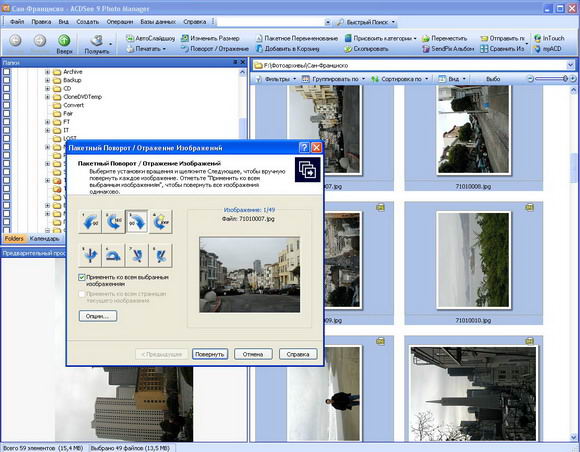
Пакетный разворот изображений
Обратите внимание на опцию «Применить ко всем выбранным изображениям» – это даст команду обработать все выбранные фотографии. Если нажать на кнопку «Опции», то там можно задать всякие дополнительные варианты действий (например, при развороте переименовать изображения или дополнительно сжать их). Что удобно, по умолчанию ACDSee после разворота сохраняет изображения с теми же именами, что у них и были.
В отличие от случая с обработкой фотографий, когда желательно сохранять оригинал, при повороте, если не производится дополнительное сжатие, повернутое изображение можно записывать прямо поверх оригинала.
Разумеется, подобным образом вы можете обрабатывать любую группу изображений: несколько штук, несколько десятков, сотен и даже тысяч. Скорость поворота каждой фотографии зависит от многих факторов: мощности компьютера, скорости жесткого диска, наличия свободной памяти и запущенных в данный момент других программ, однако на современном компьютере поворот нескольких десятков фотографий занимает менее минуты.
Теперь, когда у нас все фотографии развернуты должным образом, мы должны уменьшить их для отправки через Интернет. Для этого сначала выделим все изображения (можно мышкой, а можно, как обычно, нажатием комбинации После этого нажмем кнопку «Изменить размер» Перед нами появится диалоговое окно групповой операции:
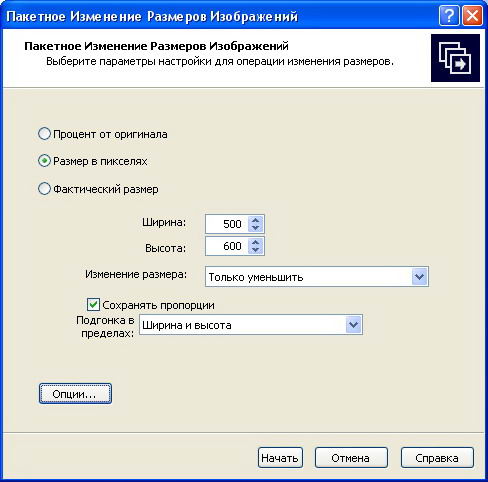
Параметры изменения размера изображений
Как видите, здесь можно настроить разнообразные режимы изменения размера: в процентах от оригинала, задать конкретный размер в пикселях или же в фактических единицах печати (сантиметрах, миллиметрах, дюймах). Для данной задачи лучше всего указывать четкий размер в пикселях – это позволит не выяснять, какой там у этих изображений оригинальный размер. Мы знаем, что для пересылки через Интернет лучше задавать ширину в пикселей – вот и задаем.
Ниже устанавливается важный параметр изменения размера: «Только увеличить», «Только уменьшить» и «Увеличить или уменьшить». Настоятельно рекомендуется поставить «Только уменьшить», потому что уж увеличивать фотографии нет никакого смысла – они при этом здорово теряют в качестве (в отличие от уменьшения).
Внимание! Обратите внимание на то, что значения ширины и высоты, которые задаются в данном окне, вовсе не означают четкий размер каждой фотографии. Например, 500 по ширине и 600 по высоте говорит о том, что полученные фотографии будут не больше 500 пикселей по ширине и 600 по высоте. То есть изменение размера делается достаточно интеллектуально: по-разному для портретного и альбомного расположения изображений. Поэтому на самом деле лучше в значениях ширины и высоты указывать одинаковые параметры: или 500, или 600 в обоих полях.
Впрочем, понятно, что у нас исходные фотографии большого размера, а мы из них делаем заметно уменьшенные, поэтому в данном случае увеличение не будет производиться, что бы мы там ни поставили. Но на будущее все равно лучше помнить о том, что лучше выбирать «Только уменьшить».
Опцию «Сохранять пропорции» обязательно нужно включать, в противном случае изображение будет сжиматься только по ширине или высоте, а следовательно, сильно исказится.
Теперь нажмем кнопку «Опции». Здесь нужно будет задать определенные параметры.

Параметры записи измененных файлов
«Удалять/заменять оригинальные файлы» – замена оригинальных файлов уменьшенными (рекомендуется использовать только в том случае, если вы работаете с копией изображений, потому что оригиналы всегда крайне желательно оставлять нетронутыми).
«Переименовывать изменяемые изображения» – переименование модифицированных изображений (к оригинальным файлам будет добавляться слово «измененный») и запись их в исходную папку.
«Размещать измененные изображения в следующей папке» – запись модифицированных изображений в указанную папку.
Лучше всего выбрать третий вариант (поместить модифицированные файлы в указанную папку) и указать, куда именно следует помещать изображения. Желательно также нажать кнопку «Параметры сжатия JPEG», чтобы задать новые параметры сжатия фотографий, и там выбрать качество – этого будет вполне достаточно.
Далее нажимаем «ОК», возвращаемся в предыдущее окно, после чего нажимаем кнопку «Готово». Скорость процесса обработки зависит от параметров компьютера и некоторых других факторов, но обычно этот процесс происходит достаточно быстро. После этого в указанной папке появятся уменьшенные фотографии, которые можно будет отправить знакомым через Интернет.
Для сравнения, оригинальные файлы в данном примере занимают а уменьшенные и слегка сжатые (мы же изменили параметры сжатия) – чуть больше то есть почти в восемь раз меньше.
Заставка экрана из своих фотографий
С помощью ACDSee вы можете создать свою собственную экранную заставку (хранитель экрана, или ScreenSaver), которая будет представлять собой слайд-шоу из выбранных вами фотографий (картинок). Делается это следующим образом.
Запускаете ACDSee в режиме просмотра папок. Выбираете нужную папку (папки). Отмечаете там те фотографии, которые хотите включить в заставку. Далее выбираете пункт меню «Операции – Настроить экранную заставку» – перед вами появляется окно настройки заставки:
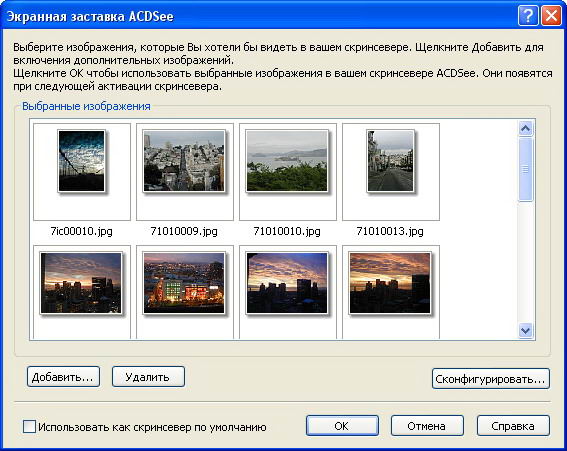
Наcтройка экранной заставки
Здесь вам показывают выбранные для заставки фотографии. Если в набор нужно добавить еще какие-то изображения, нажмите кнопку «Добавить» – перед вами откроется соответствующее диалоговое окно, в котором можно выбрать различные файлы. Когда все будет подготовлено, нажмите кнопку «Сконфигурировать» – появится такое же диалоговое окно, как при настройке скринсейвера:
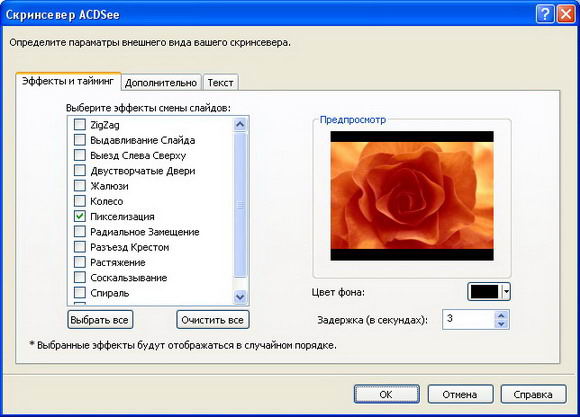
Задание эффектов смены слайдов скринсейвера
Как видите, настройка от слайд-шоу ничем не отличается, но экранная заставка – это, по сути, и есть скринсейвер. Нажмите «ОК», в предыдущем окне не забудьте отметить опцию «Установить хранитель по умолчанию» и снова нажмите «ОК».
Теперь, если вы зайдете в настройки экранной заставки то увидите, что там появилась ваша заставка:
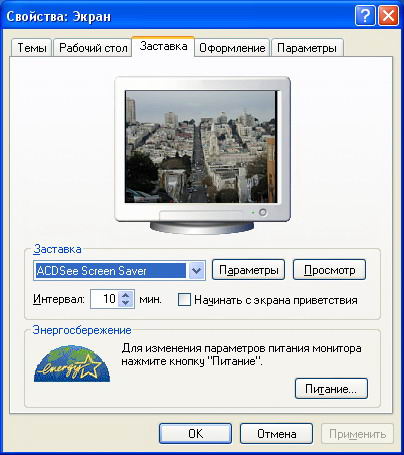
Заставка ACDSee в настройках Windows XP
На всякий случай напоминаю, что в старые времена, когда пиксели были крупными, а компьютеры маломощными, экранная заставка спасала монитор от «прогорания» пикселей. Однако технологии все развивались и развивались, и теперь можно хоть год держать на мониторе одну и ту же картинку – пиксели не прогорят, поэтому сейчас функция у заставки чисто эстетическая (ну или в случае использования пароля при выходе из заставки – защитная), но никак не сохранение пикселей экрана.
Мы уже говорили о том, каким образом можно обработать ваши фотографии для того, чтобы переслать их знакомым через Интернет. Однако отправить одному, другому, третьему еще более или менее реально, но что делать, если вы хотите продемонстрировать свои фотографии десяткам, сотням или тысячам интернетовских пользователей? Выход один – создать веб-страничку с этими фотографиями, выложить ее в Интернет, после чего вам останется только отправить ссылку на эту страничку.
Можно долго говорить о том, каким образом следует оформлять веб-страницу так, чтобы пользователи могли в должной мере насладиться красотами ваших летних походов или потрясающих кадров со вчерашней вечеринки, но в этом нет необходимости, когда мы используем ACDSee. Потому что эта программа все сделает за вас!
Вам нужно только выделить те кадры, которыми вы хотите развлечь интернетовскую общественность, после чего выбрать пункт меню «Создать – Создать HTML-альбом». Да-да, так просто – одна команда «Создать альбом», и альбом будет создан. Причем вы сможете еще и задать там всевозможные параметры на ваш вкус:
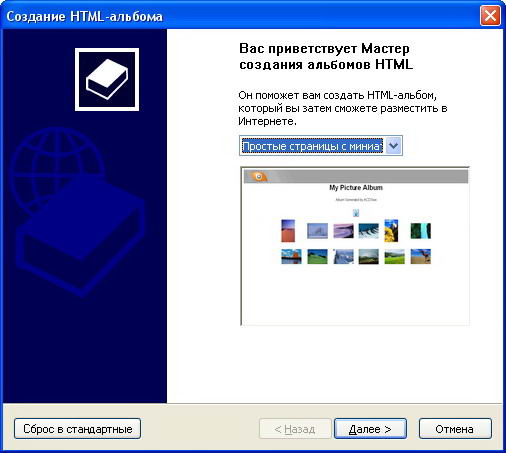
Мастер создания HTML-альбома
Первый вопрос мастера создания веб-альбома – общий вид альбома.
Простые страницы с миниатюрами – на странице располагаются эскизы, при нажатии на которые открывается полноразмерная фотография.
Полоса кадров снизу – режим просмотра, принятый в эскизы находятся внизу, а сверху располагается развернутое изображение выделенного в данный момент эскиза.
Полоса кадров слева – эскизы располагаются в столбце слева, а полноразмерное изображение выделенного в данный момент эскиза демонстрируется в столбце справа.
Какой вид выбрать? Вообще говоря, это дело вкуса, однако я считаю наиболее удобным второй вид – полоса кадров снизу. В первом режиме пользователю приходится все время прыгать между эскизами и развернутым изображением, а третий вид может вызывать проблемы у пользователей с невысоким разрешением экрана.
Итак, выбираем второй вид и нажимаем кнопку «Далее». Теперь нужно дать имя своей боли, то есть альбому:
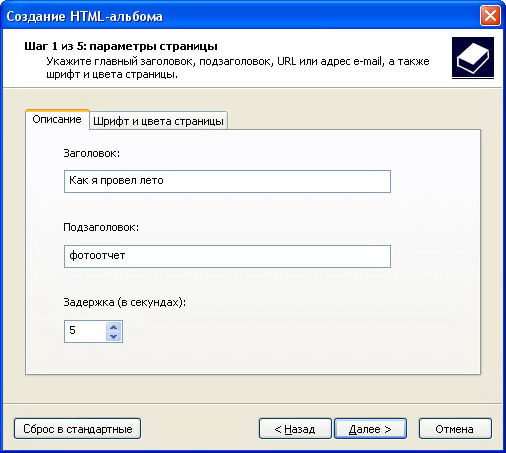
Параметры страницы
Заголовок альбома, подзаголовок и ссылка на интернетовскую страничку (например, на ваш домашний сайт). Здесь также можно задать вид шрифта для надписей, его цвет и так далее.
Далее задаются параметры эскизов. Если речь идет о фотографиях, то формату JPG (JPEG) альтернатив нет (при нажатии кнопки «Установки» можно задать уровень сжатия и другие параметры JPEG). Если выкладываются не фотографии, а, например, штриховые картинки, тогда можно в качестве формата эскизов выбрать GIF.

Параметры эскизов
Снизу задается размер эскизов. По умолчанию установлено 100 пикселей по ширине для альбомной ориентации изображений и 100 пикселей по высоте – для портретной, но я бы рекомендовал поставить там все-таки по 200 пикселей, чтобы на эскизах хоть что-то можно было разглядеть.
Следующий шаг – задание подписей под эскизами и самими изображениями:
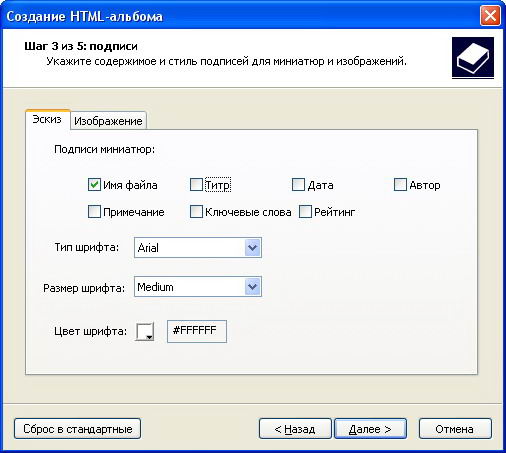
Параметры подписей к эскизам и изображениям
По умолчанию в подпись включается только имя файла. Однако что эскизы, что сами изображения вы можете дополнить надписями из базы ACDSee: автор, ключевые слова, дата создания, заметка, рейтинг и так далее.
Четвертый шаг – задание параметров обработки самих фотографий (изображений):

Параметры оптимизации
Опцию «Преобразовывать изображения в формат JPEG» включаем обязательно – мало ли, может, исходные картинки записаны в TIFF или BMP, а в этом случае они совершенно монстрообразного размера, который не годится для выкладывания в Интернет. Качество изображения можно поставить 60, если это самые обычные фотографии, но если речь идет о высокохудожественных изображениях с большим количеством мелких деталей, тогда значение лучше увеличить до 85. Впрочем, вы всегда потом можете посмотреть, что из всего этого получится, и при необходимости заново сгенерировать веб-страничку, изменив параметры качества картинок.
Изменение размеров фотографий также лучше задать: например, 600 по ширине для альбомной ориентации и 450 для портретной. Больше 800 пикселей лучше не устанавливать, в противном случае изображение не будет помещаться на экране при невысоком разрешении.
Последний шаг – ответ на вопрос: «Куда ставить-то?»
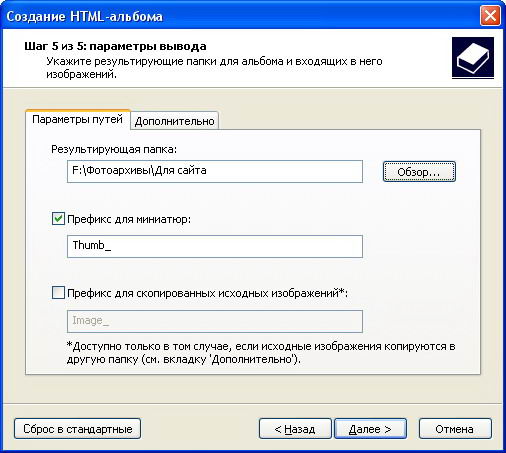
Задание результирующих папок для HTML-альбома
Здесь вы указываете, в какую папку сохранять подготовленную страничку, а также какой префикс добавить к имени эскизов и, возможно, самих обработанных фотографий. Папку, разумеется, лучше выбирать специально подготовленную для этой цели, чтобы потом не запутаться.
После этого нажимаете «Далее», и ACDSee начинает создавать интернетовский альбом. Если вы задали скромное количество фотографий, то альбом будет готов через несколько секунд. Но если вы хотите осчастливить Интернет несколькими тысячами фотографий. Впрочем, нет, я не могу о вас так плохо подумать.
Когда все будет готово, появится соответствующее сообщение, в центре которого будет расположена ссылка на ту самую созданную страничку. Нажмите на нее и насладитесь полученным результатом:
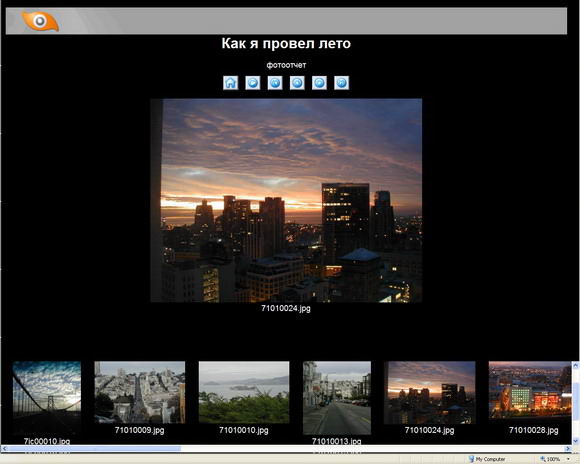
Созданная веб-страничка с фотоальбомом
Теперь вам остается просто полностью скопировать содержимое папки «Для сайта» в соответствующую папку на свой сайт и разослать ссылку всем желающим.